Momsanalys för momsavstämning
Momsanalys är en funktion för att förenkla arbetet när det är dags att summera och stämma av periodens moms. Med hjälp av Momsanalysen kan du:
- uppdatera momsinställningar i register och transaktioner
- kontrollera vilka konton som summerats för respektive momskod
- använda programmets drill down för att komma ner till verifikationsnivå
- skriva ut momsrapport.
Det finns även en knapp som är genväg till det fönster där du kan skapa eSKD-fil för Skatteverket.
Momsanalysen hittar du under Analys - Momsanalys eller knappen längst till höger. 

- Välj vilken redovisningsperiod för moms.
Urvalet i listan är beroende på vad som angetts i rutan Momsperiod på fliken Allmänt under menyvalet Register - Företagsinformation.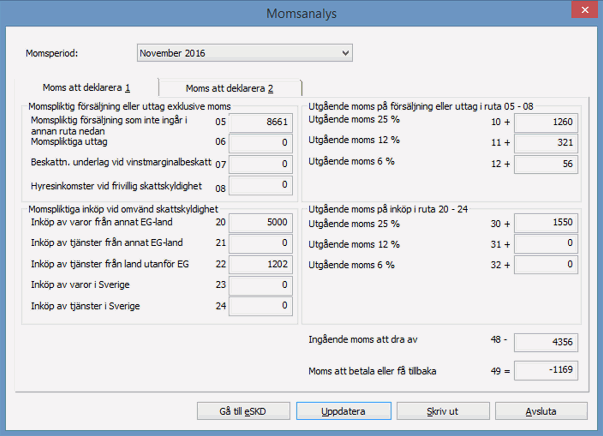
-
De transaktioner samt momsinställningar som finns lagrade i företaget summeras för vald momsperiod och fylls i vid respektive momsruta.
Har du rättat till någon momskod i Kontoregistret under perioden? Klicka på knappen Uppdatera, så att de transaktioner som detta konto har använts i för vald momsperiod blir automatiskt uppdaterade med nya momskoden. - Kontrollera att summorna på flikarna Moms att deklarera 1 och Moms att deklarera 2 känns rimliga.
Om en summa i en momsruta känns fel eller om du vill se vilka konton som ingår, klicka på numret för momsrutan för att få fram ny dialog som visar det/de konton som summerats till vald momsruta. -
Via knappen Inställningar kan du vid behov korrigera momskoden i kontoregistret, eller flytta kontot till rätt ruta i Register - Företagsinformation, flik Redovisning. Momsanalysens siffror uppdateras när du valt knappen Uppdatera i Momsanalysen. Knappen OK stänger denna dialog med mer information i.
- Dubbelklicka på kontoraden för att få upp vilka transaktioner som finns på kontot i vald period.
-
Vill du se verifikatet dubbelklickar du på transaktionsraden.
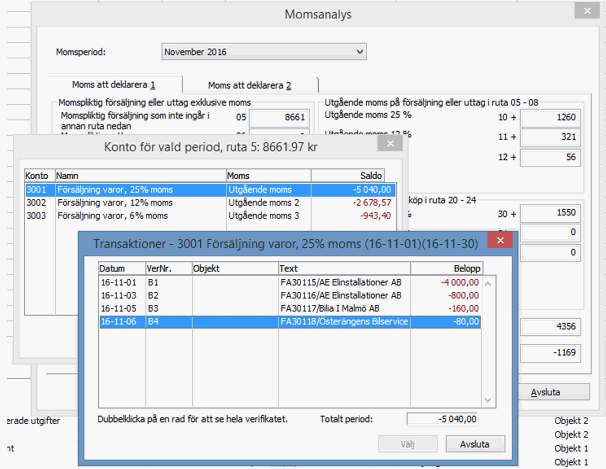
- När alla summor känns rätt, skriv ut Momsrapport via knappen. Vald momsperiod tas med till Utskriftscentralen.
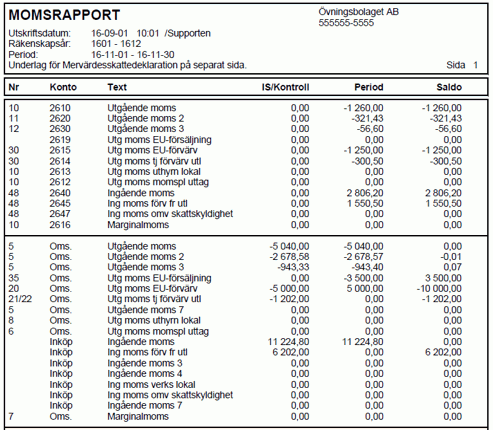
- Stäm av att svensk försäljningsmoms, vanligtvis de 3 första raderna under mittstrecket, är rimliga jämfört med periodens omsättning. Det bör bli 0.00 längst ute till höger i kolumnen Saldo. Är det mer än några ören kan felsökning på detta sätt göras via Företagsanalysen.
-
Öppna Analys - Företagsanalys, flik Verifikationsspårning. Välj * för serie, samma momsperiod som innan. Bläddra ner och välj Moms 25%.
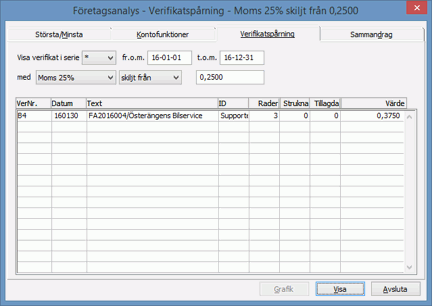
- Om du inte använt funktionen innan, kontrollera så rätt konton står med i formeln. Den ser du när du väljer flik Kontofunktioner.
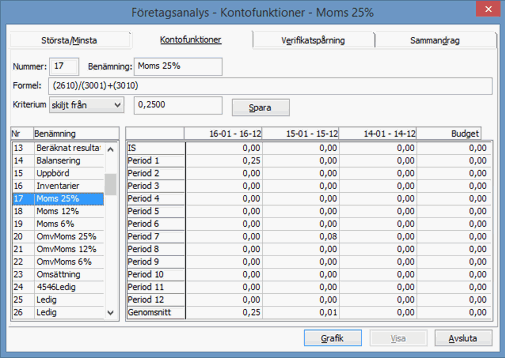
- I flik verifikationsspårning, klickar du på knappen Visa.
-
Om mer ska justeras går du tillbaka till steg 3.
- Om du vill kan du skriva ut Momsrapporten via knappen Skriv ut, klicka därefter på knappen Gå till eSKD-fil för att skapa momsfil för Skatteverket.
Obs! Om saldo för en kontorad i kontodialogen är större än summan av raderna för detta konto i transaktionsdialogen (när du dubbelklickat på ett konto i kontodialogen) beror det vanligtvis på att kontot har ett ingående saldo som också räknas in. Transaktionsdialogen visar enbart de transaktioner som motsvarar vald momsanalys-period, inte ingående balans eller ingående saldo.
Drill down-funktionen
Denna kontodialog har programmets drill down-funktion. Genom att dubbelklicka på en av kontoraderna kan du i en ny dialog se vilka transaktioner som ligger till grund för kontots periodsaldo. Här visas dessa kolumner: Datum, Ver.nr, Objekt, Text samt Belopp.
Genom att dubbelklicka igen på en transaktionsrad får du i en ny dialog fram hela den verifikation som transaktionen ingår i. Här visas dessa kolumner: Ver.Nr, Trans, Konto, Objekt, Text, Datum, Debet samt Kredit. Nertill visas registreringsdatum, Användare samt Debet- och Kreditbalans.
För att stänga och gå tillbaka till föregående nivå klicka på knappen Avsluta.
Tips! Du hittar också drill-down i Balans- och Resultatrapport i bildskärmsläge samt via drill-down i Konto- och Objektanalys.